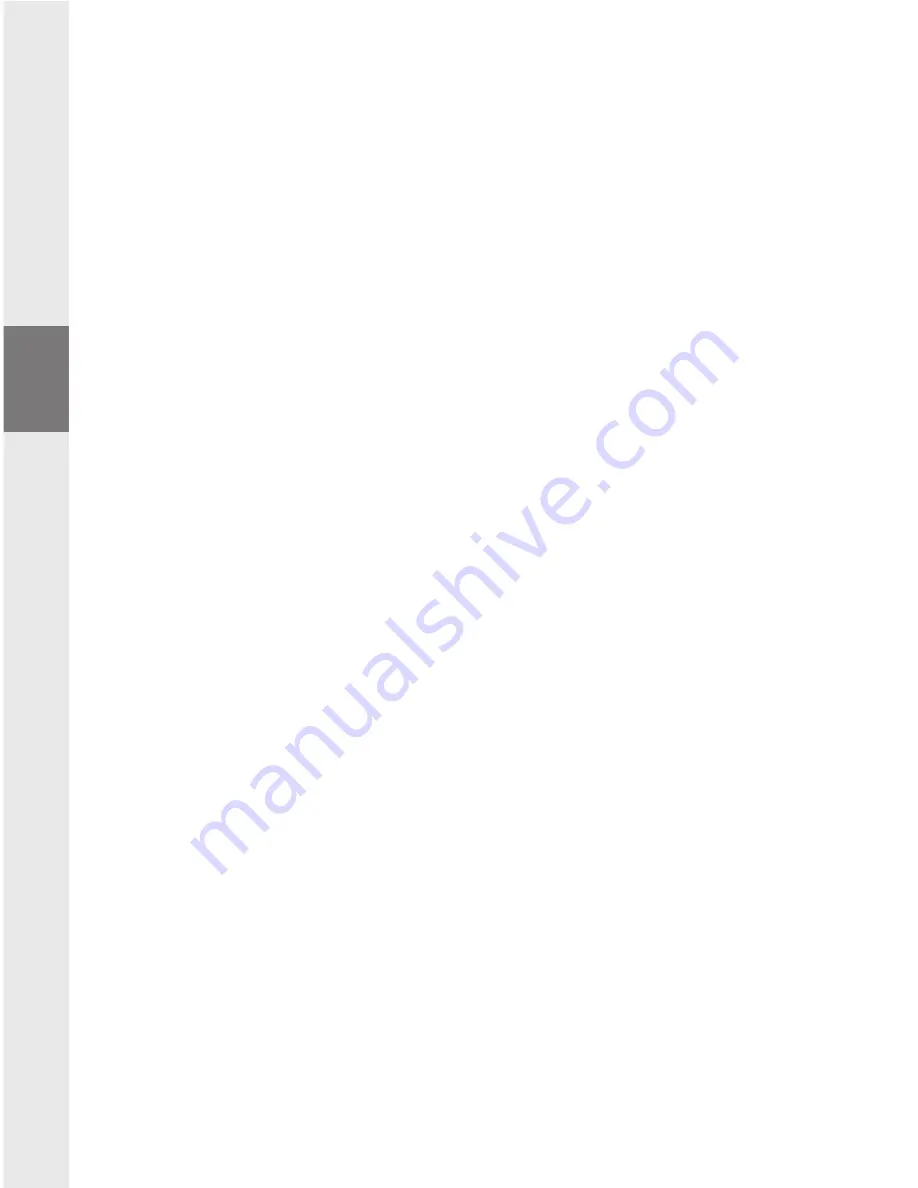
– 28 –
– 28 –
6) Aggiornamento del firmware di TrekStor
i.Beat
classico
Attenzione: leggere tutte le istruzioni in modo dettagliato prestando grande attenzione alla procedura di
aggiornamento per evitare di provocare eventuali danni a
i.Beat
classico
.
a) Collegare
i.Beat
classico
ad una porta USB del PC.
b) Salvare tutti i dati importanti presenti su
i.Beat
classico
sul PC.
c) È possibile effettuare l‘aggiornamento di
i.Beat
classico
utilizzando il firmware del CD
fornito in dotazione o una versione corrente del firmware scaricata da internet (nella home page
di TrekStor all‘indirizzo http://www.trekstor.de).
Aggiornamento del firmware con il CD fornito in allegato
a) Inserire il CD fornito in allegato nella periferica CD / DVD. Se la funzione di avvio automatico del
sistema è attiva, viene visualizzato un menu con tutti i contenuti del CD.
Nota: se la funzione di avvio automatico del sistema è disattivata, è possibile accedere alla periferica
CD / DVD utilizzando le "
R
ISORSE
DEL
COMPUTER
" e lanciare il programma "
M
ENU
.
EXE
" presente nella directory
principale del CD.
b) Selezionare quindi la voce "
F
IRMWARE
" e seguire le istruzioni.
c) A questo punto scollegare
i.Beat
classico
dalla porta USB del PC.
d) Accendere
i.Beat
classico
per avviare il processo automatico di aggiornamento.
e) Attendere sino quando il processo di aggiornamento non si è completamente concluso.
Una volta completata questa operazione è eventualmente necessario riattivare
i.Beat
classico.
Aggiornamento del firmware con la versione del firmware corrente scaricata da internet
a) Scaricare il firmware (file *.zip) dalla home page e scompattarlo all‘interno di una cartella.
b) Selezionare il / i file della cartella con il mouse o copiarlo / i premendo il pulsante destro del
mouse ("
C
OPIA
").
c) Selezionare all‘interno delle "
R
ISORSE
DEL
COMPUTER
" la periferica di archiviazione di massa
"
T
REK
S
TOR
I
.B
EAT
CLASSICO
".
d) Premere il pulsante destro del mouse e selezionare l‘opzione "
I
NCOLLA
" per avviare il processo di copia.
Al termine del processo di copia i file del firmware dati saranno presenti su
i.Beat
classico.
e) A questo punto scollegare
i.Beat
classico
dalla porta USB del PC.
f ) Accendere
i.Beat
classico
per avviare il processo automatico di aggiornamento.
g) Attendere sino quando il processo di aggiornamento non si è completamente concluso. Una
volta completata questa operazione è eventualmente necessario riattivare
i.Beat
classico
.
IT
Содержание i.Beat classico
Страница 1: ...ES IT FR EN DE NL TR PT i Beat classico i Beat classico FM PL HU GR...
Страница 86: ...86 86 GR MUSIC FM FM RADIO 1 i Beat classico FM 1 To i Beat classico FM 20 MANUAL STATION P XX...
Страница 90: ......
Страница 91: ......
















































